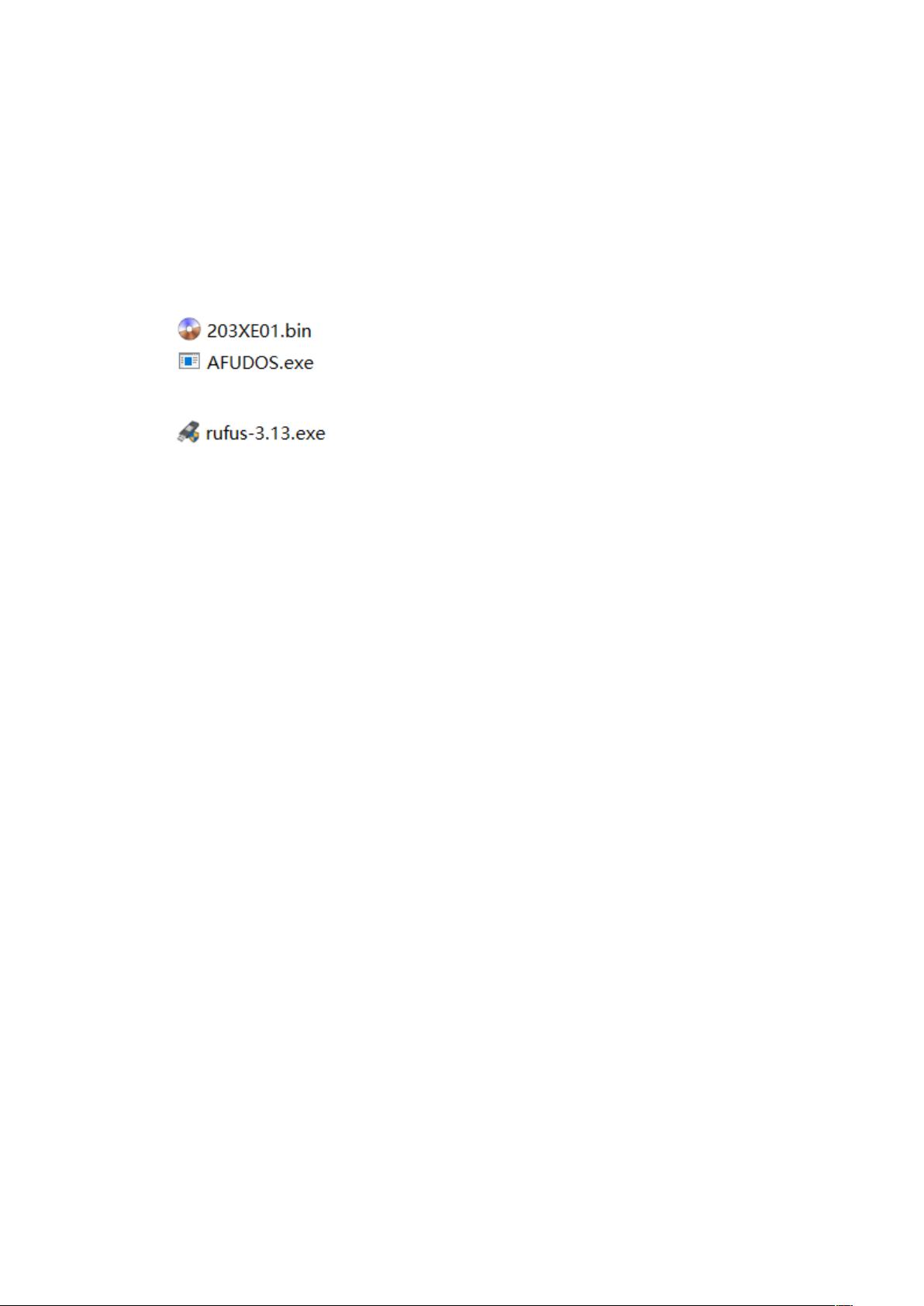主板BIOS升级全步骤指南
需积分: 12 54 浏览量
更新于2024-08-11
收藏 3.04MB DOCX 举报
“主板bios升级操作指导书详细介绍了如何升级主板BIOS,包括所需的工具、步骤、验证方法以及升级后的相关设置。”
在IT领域,主板BIOS(基本输入输出系统)是计算机硬件与操作系统之间的桥梁,负责初始化硬件和提供低级功能。有时,为了修复bug、提高兼容性或解锁新特性,我们需要对BIOS进行升级。以下是对标题和描述中涉及的知识点的详细解释:
1. **准备阶段**:
- **U盘**:作为临时存储媒介,用于存放BIOS更新文件。至少需要1GB以上的容量。
- **BIOS升级程序**:这是特定于主板制造商的固件更新文件,例如文档中的203XE01.bin。
- **U盘启动盘制作工具**:如Rufus,用于创建一个能启动计算机进入DOS环境的U盘。
2. **制作纯DOS U盘启动盘**:
- 使用Rufus等工具,选择适当的参数,如引导类型(MBR),文件系统(FAT32),并选择创建DOS启动盘。
3. **主板BIOS固件升级**:
- **拷贝升级文件**:将AFUDOS.exe(BIOS更新执行程序)和203XE01.bin(新BIOS固件)复制到U盘根目录。
- **设置BIOS启动**:重启电脑,进入BIOS设置(通常通过按Delete键),配置从U盘启动,保存设置并重启。
- **DOS环境下的操作**:系统会从U盘启动进入DOS,通过`dir`命令确认文件已正确拷贝。
- **执行升级**:运行`AFUDOS203XE01.BIN/P/B/N/X`指令开始升级过程。参数含义可能因工具不同而变化,但通常包含安全模式、不检查BIOS签名等选项。
- **验证升级成功**:系统重启后显示新的主板信息,证明BIOS升级成功。
4. **升级后的设置**:
- **恢复默认值**:进入BIOS设置,按F3恢复默认设置,确保所有设置都在安全范围内。
- **设置SATA模式**:在Advanced → SATA Configuration → SATAMode Selection中选择AHCI模式,这有助于提升硬盘性能和兼容性。
- **设置通电启动模式**:在Chipset → PCH-IOConfiguration → RestoreACPowerLoss中选择PowerOn,这样在电源恢复时电脑将自动开机。
- **保存并重启**:最后按F4保存设置并重启,拔出U盘,完成整个BIOS升级过程。
注意,BIOS升级是一项敏感操作,如果处理不当可能导致系统无法启动。因此,在升级前应确保备份重要数据,并严格按照指导步骤操作。
2022-11-16 上传
2022-11-11 上传
2021-09-27 上传
2021-09-30 上传
2022-02-03 上传
2021-12-05 上传
2022-07-07 上传
2019-09-05 上传
2021-08-25 上传
fangqishu
- 粉丝: 1
- 资源: 30
最新资源
- MATLAB实现小波阈值去噪:Visushrink硬软算法对比
- 易语言实现画板图像缩放功能教程
- 大模型推荐系统: 优化算法与模型压缩技术
- Stancy: 静态文件驱动的简单RESTful API与前端框架集成
- 掌握Java全文搜索:深入Apache Lucene开源系统
- 19计应19田超的Python7-1试题整理
- 易语言实现多线程网络时间同步源码解析
- 人工智能大模型学习与实践指南
- 掌握Markdown:从基础到高级技巧解析
- JS-PizzaStore: JS应用程序模拟披萨递送服务
- CAMV开源XML编辑器:编辑、验证、设计及架构工具集
- 医学免疫学情景化自动生成考题系统
- 易语言实现多语言界面编程教程
- MATLAB实现16种回归算法在数据挖掘中的应用
- ***内容构建指南:深入HTML与LaTeX
- Python实现维基百科“历史上的今天”数据抓取教程